Bạn sẽ học được điều gì trong hướng dẫn này:
Hầu hết người dùng máy tính không biết clipboard ở đâu trên Windows 10 và clipboard là một tính năng hữu ích cho máy tính và điện thoại thông minh. Trong khi đó, trên PC Windows, khi bạn sao chép hoặc cắt, bất kể dữ liệu là văn bản, siêu liên kết, hình ảnh hay v.v., bản sao của dữ liệu sẽ được lưu trữ trong một phần không thể nhìn thấy của bộ nhớ máy tính. Vị trí lưu trữ dữ liệu bạn sao chép hoặc cắt được gọi là “Bảng nhớ tạm“của máy tính. Trong hướng dẫn này, bạn sẽ tìm hiểu cách tìm, bật và sử dụng bảng nhớ tạm trên Windows 10.
Lịch sử Clipboard
Lịch sử Clipboard xuất hiện lần đầu trong bản cập nhật tháng 10 năm 2018 của Windows 10 (Phiên bản 1809). Lịch sử bảng nhớ tạm hiện hỗ trợ văn bản, HTML và ảnh có kích thước nhỏ hơn 4 MB. Các đối tượng lớn hơn trong lịch sử sẽ không được giữ lại.
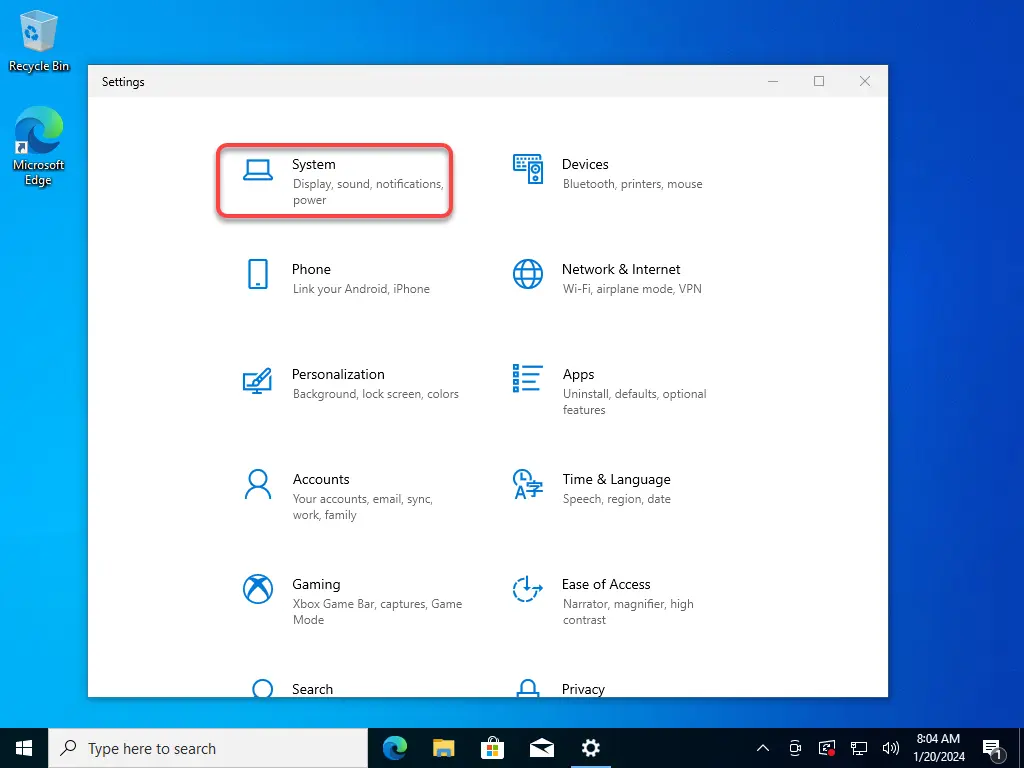
Lịch sử của bảng tạm lưu trữ tối đa 25 mục nhập, với các mục cũ nhất biến mất khi cái mới xuất hiện. Ngoài ra, trừ khi một mục được gắn vào bảng tạm, danh sách lịch sử của bảng tạm sẽ được hiển thị.
Cách tìm và bật bảng nhớ tạm trên Windows 10
Bước 1. Mở ứng dụng Cài đặt hoặc chỉ cần nhấn Windows + I.
Bước 2 >. Nhấp vào Hệ thống.
Hệ thống
Bước 3. Nhấp vào Clipboard từ ngăn bên trái.
Bước 4. Tìm phần có tên “Lịch sử bảng tạm“và chuyển công tắc sang bật Bảng tạm.
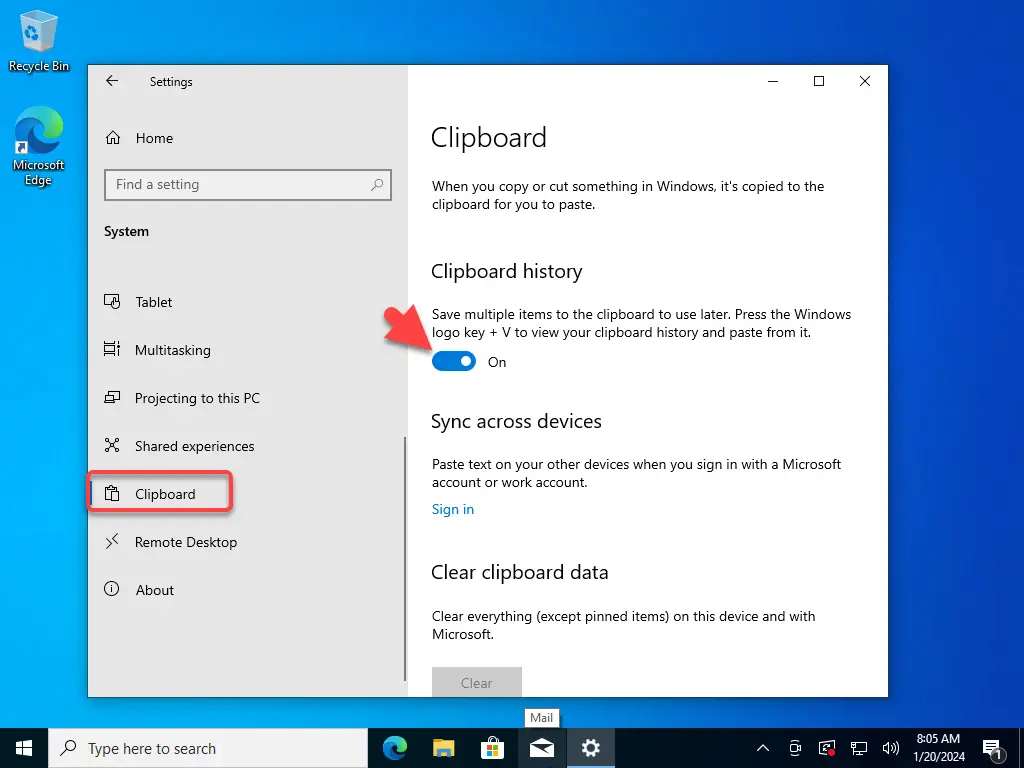
Bật Clipboard trên Windows 10
Cách thực hiện Xem lịch sử Clipboard trong Windows 10
Sau khi bật lịch sử Clipboard, bạn có thể xem danh sách các mục bạn đã sao chép gần đây trong khi sử dụng bất kỳ ứng dụng nào bằng phím tắt. Chỉ cần nhấn Windows + V đồng thời và sau đó, một cửa sổ nhỏ sẽ bật lên. Các mục gần đây nhất bạn đã sao chép sẽ ở đầu danh sách.
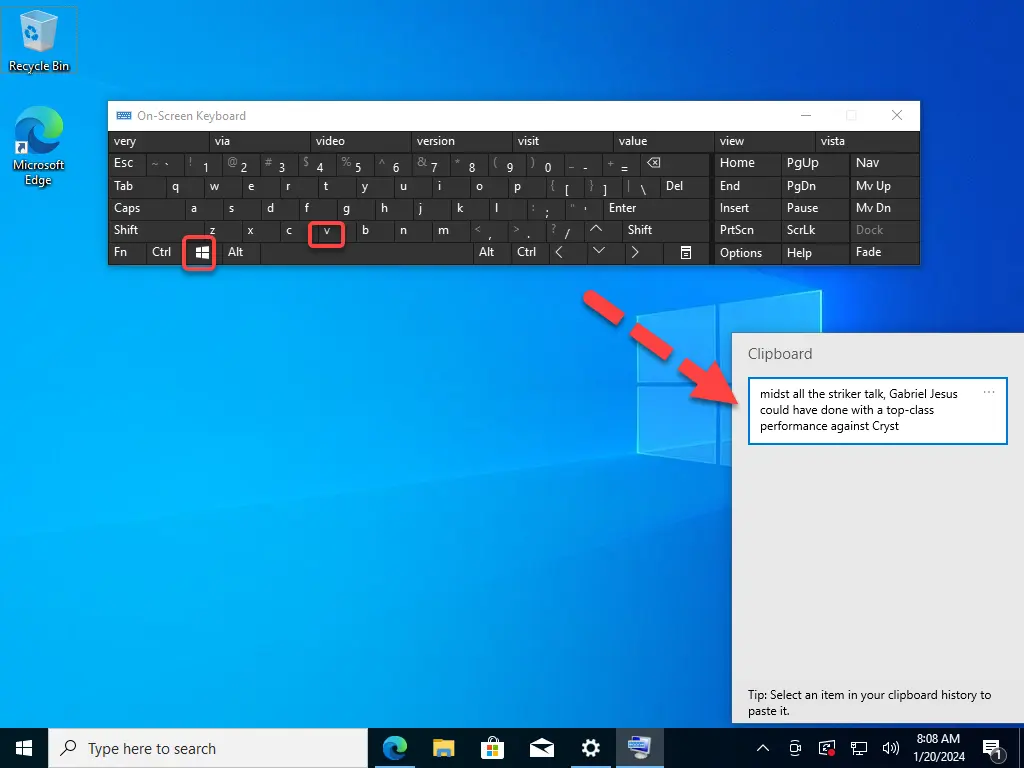
Nhấn Windows + V để xem clipboard
Cách sử dụng Clipboard trên Windows 10
Vì vậy, Đến đây, bạn đã học cách bật Clipboard và cách xem lịch sử clipboard bằng cách nhấn Windows + V trên Windows 10. Dưới đây là cách sử dụng clipboard (Sao chép, Xóa tất cả, Xóa và Ghim) trên Windows 10.
Để sao chép một mục, chỉ cần nhấp vào bất kỳ mục nào trong danh sách lịch sử Clipboard và dán mục đó vào một ứng dụng đang mở như Word, Sticky Notes, v.v.
Để xóa bất kỳ mục cụ thể nào khỏi lịch sử Clipboard, hãy nhấp vào ba dấu chấm bên cạnh mục bạn’muốn xóa. Chọn Xóa.
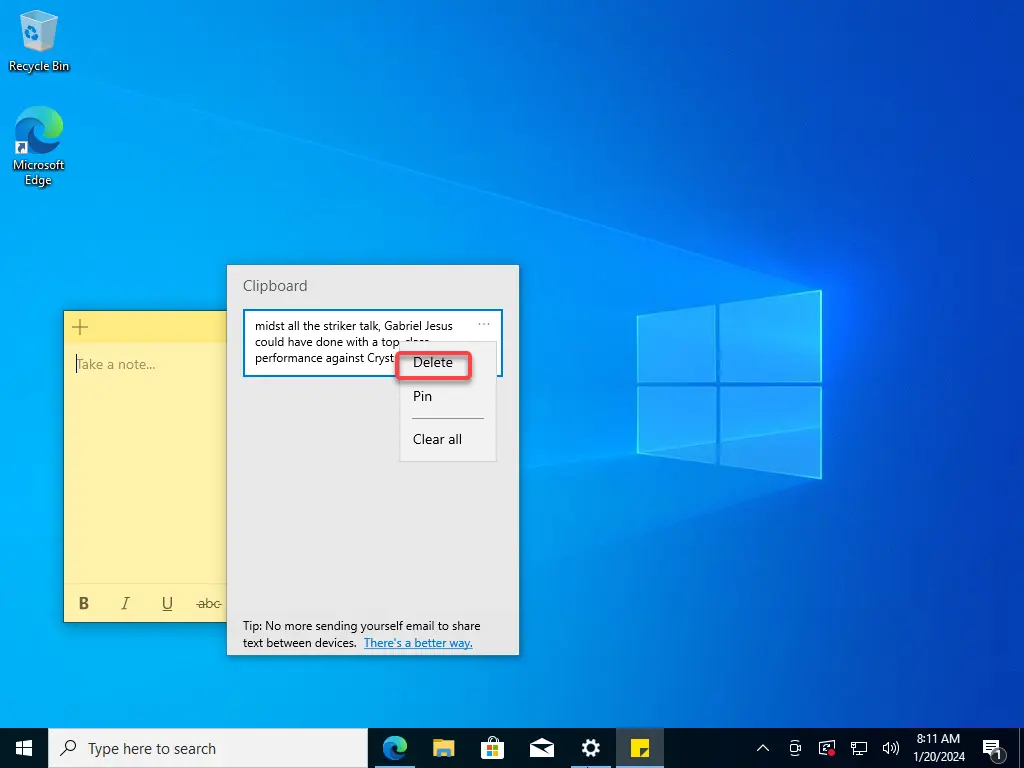
Xóa
Nếu bạn muốn xóa tất cả các mục khỏi lịch sử bảng nhớ tạm, hãy nhấp vào trình đơn ba dấu chấm và chọn >Xóa tất cả. 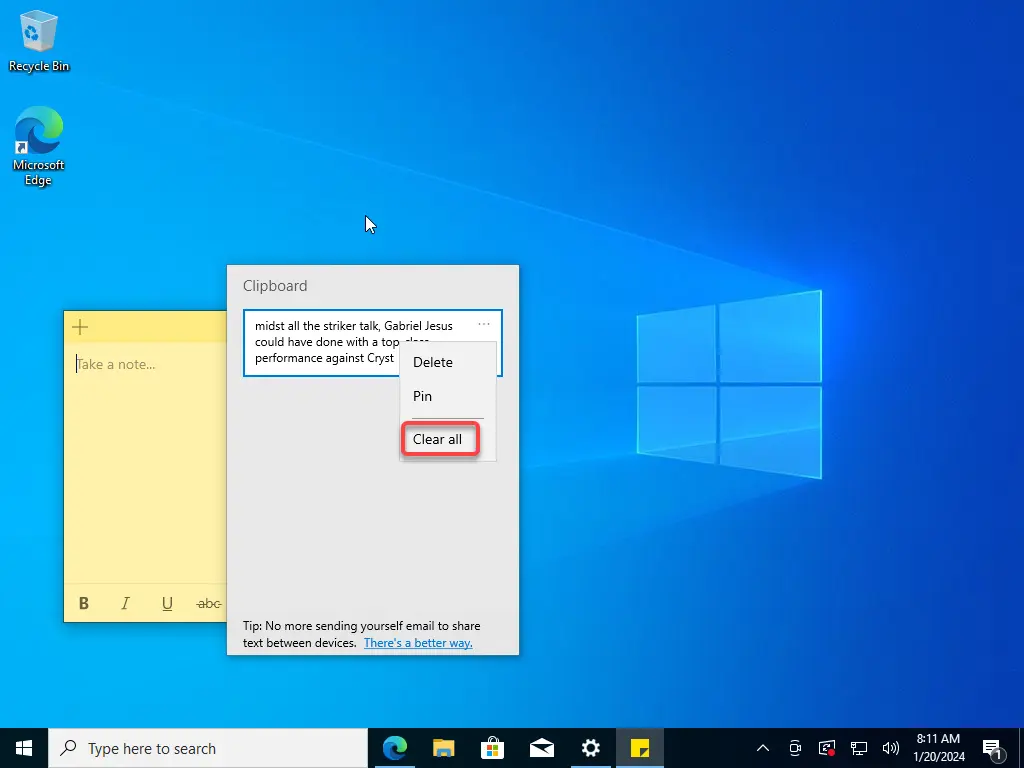
Xóa tất cả
Bạn cũng có thể ghim một mục vào danh sách lịch sử Clipboard và mục đó sẽ vẫn ở trong danh sách ngay cả khi bạn khởi động lại máy tính hoặc nhấp vào Xóa tất cả. Để làm điều đó, hãy nhấp vào menu ba dấu chấm và chọn Ghim. 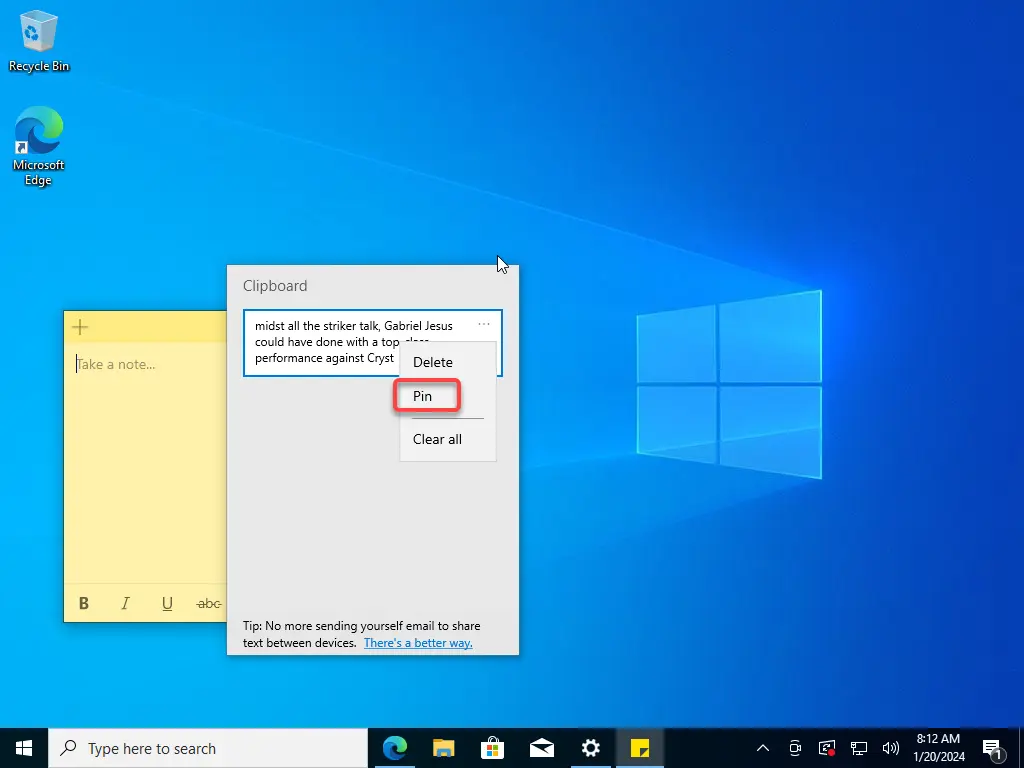
Ghim
Cách tắt Clipboard trên Windows 10 Mở ứng dụng Cài đặt hoặc chỉ cần nhấn Windows + I. Nhấp vào Hệ thống. Nhấp vào Bảng nhớ tạm từ ngăn bên trái. Tìm phần có tên “Lịch sử bảng tạm“và gạt nút gạt sang trái để tắt Bảng tạm trên Windows 10 của bạn. 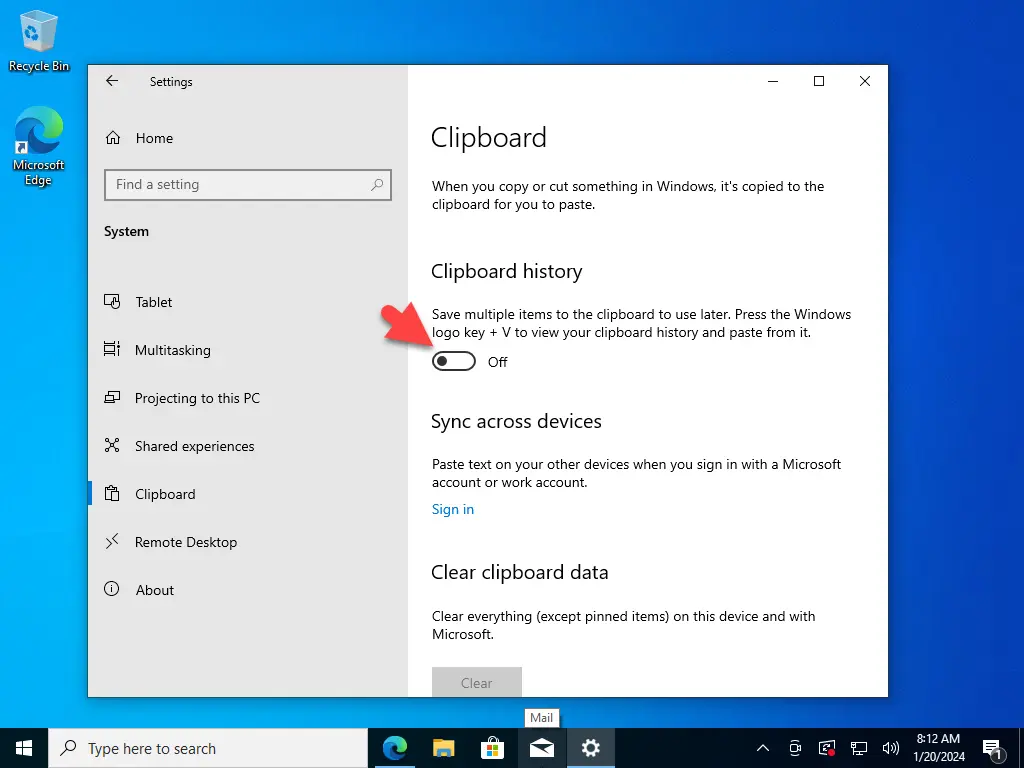
Tắt Clipboard trên Windows 10
Sau khi tắt lịch sử bảng tạm, bạn vẫn có thể xem lịch sử bảng tạm bằng cách nhấn Windows + V, nhưng nó sẽ không hiển thị cho bạn các mục được sao chép hoặc cắt gần đây vì tính năng này đã bị tắt.
Kết thúc
Vậy là xong. Đây là cách bạn có thể tìm, kích hoạt và sử dụng lịch sử clipboard của Windows 10. Hãy nhớ rằng nếu bạn chọn bật tùy chọn này, hãy đảm bảo rằng bạn cũng hiểu rõ các rủi ro bảo mật có thể xảy ra. Ví dụ: nếu bạn là một trong những người thường sao chép thông tin bí mật như mật khẩu, địa chỉ, tên, v.v. và mọi thứ bạn sao chép vào bảng tạm sẽ được lưu trữ ở dạng văn bản thuần túy, vì vậy mọi người có quyền truy cập vào máy của bạn giờ đây có thể hiển thị thông tin này chỉ bằng cách sử dụng Windows + V. Bạn cũng có thể tải xuống Clipboard từ Microsoft Store.
Bài viết liên quan: